Sut i wirio a yw hidlydd yn cael ei gymhwyso mewn taflen waith yn Excel?
Gan fod taflen waith yn cynnwys llawer iawn o ddata, a yw'n bosibl gwirio a yw hidlo'n cael ei gymhwyso mewn colofn benodol neu yn y daflen waith gyfan heb wirio'r colofnau fesul un â llaw? Yn y tiwtorial hwn, byddwn yn dangos dau god VBA i chi i drin y dasg hon.
Gwiriwch a yw hidlydd yn cael ei gymhwyso mewn colofn benodol
Gwiriwch a yw hidlydd yn cael ei gymhwyso mewn taflen waith
Gwiriwch a yw hidlydd yn cael ei gymhwyso mewn colofn benodol
I wirio a yw colofn benodol wedi'i hidlo, gall y cod VBA yn yr adran hon wneud ffafr i chi.
1. Agorwch y daflen waith rydych chi am wirio a yw hidlydd yn cael ei gymhwyso mewn colofn benodol.
2. Gwasgwch y Alt + F11 allweddi i agor y Microsoft Visual Basic ar gyfer Ceisiadau ffenestr.
3. Yn y Microsoft Visual Basic ar gyfer Ceisiadau ffenestr, cliciwch Mewnosod > Modiwlau, ac yna copïwch y cod VBA canlynol yn y ffenestr Modiwl (Cod).

Cod VBA: Gwiriwch a yw colofn benodol wedi'i hidlo
Sub IsFilter()
'Updated by Extendoffice 20221025
Dim xWSht As Worksheet
Dim xFNum As Integer
Dim xBol As Boolean
Dim xAF As AutoFilter
Dim xColumn As Integer
xColumn = 3 'Here the number 3 stands for the third column (column C) in the current worksheet
Set xWSht = Application.ActiveSheet
Set xAF = xWSht.AutoFilter
xBol = False
For xFNum = 1 To xAF.Filters.Count
If xAF.Filters(xFNum).On And xAF.Range(1, xFNum).Column = xColumn Then
xBol = True
End If
Next xFNum
If xBol Then
MsgBox "The specified column is filled"
Else
MsgBox "The specified column is not filled"
End If
End SubNodyn: Yn y cod VBA, y rhif 3 yn y llinell hon “xColofn = 3” yn sefyll am y drydedd golofn yn y daflen waith gyfredol. Os ydych chi am wirio a yw hidlydd wedi'i gymhwyso i mewn colofn E, newid y rhif 3 i 5.
4. Gwasgwch y F5 allwedd i redeg y cod.
Os caiff y golofn benodol ei hidlo, bydd y blwch deialog canlynol yn ymddangos.
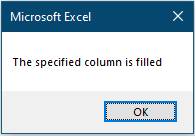
Fel arall, fe gewch y blwch deialog canlynol.
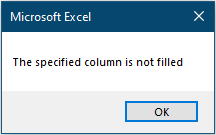
Gwiriwch a yw hidlydd yn cael ei gymhwyso mewn taflen waith
Os ydych chi am wirio a yw hidlydd yn cael ei gymhwyso mewn taflen waith, rhowch gynnig ar y cod VBA yn yr adran hon.
1. Agorwch y daflen waith rydych chi am wirio a yw hidlydd yn cael ei gymhwyso.
2. Gwasgwch y Alt + F11 allweddi i agor y Microsoft Visual Basic ar gyfer Ceisiadau ffenestr.
3. Yn y Microsoft Visual Basic ar gyfer Ceisiadau ffenestr, cliciwch Mewnosod > Modiwlau, ac yna copïwch y cod VBA canlynol yn y Modiwl (Cod) ffenestr.
Cod VBA: Gwiriwch a yw hidlydd yn cael ei gymhwyso mewn taflen waith
Sub IsFilterInWorkSheet()
'Updated by Extendoffice 20221024
Dim xWSht As Worksheet
Dim xFNum As Integer
Dim xBol As Boolean
Dim xAF As AutoFilter
Dim xColumn As Integer
Set xWSht = Application.ActiveSheet
Set xAF = xWSht.AutoFilter
xBol = False
On Error Resume Next
For xFNum = 1 To xAF.Filters.Count
If xAF.Filters(xFNum).On Then
xBol = True
Exit For
End If
Next xFNum
If xBol Then
MsgBox "Filter is applied in the curren worksheet"
Else
MsgBox "Filter does not apply in the current worksheet"
End If
End Sub4. Yna, pwyswch F5 allweddol i redeg y cod hwn, os yw'r daflen waith yn cynnwys hidlo, fe gewch blwch deialog fel a ganlyn.
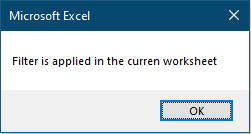
Fel arall, fe gewch y blwch deialog canlynol.

Offer Cynhyrchiant Swyddfa Gorau
Supercharge Eich Sgiliau Excel gyda Kutools ar gyfer Excel, a Phrofiad Effeithlonrwydd Fel Erioed Erioed. Kutools ar gyfer Excel Yn Cynnig Dros 300 o Nodweddion Uwch i Hybu Cynhyrchiant ac Arbed Amser. Cliciwch Yma i Gael Y Nodwedd Sydd Ei Angen Y Mwyaf...

Mae Office Tab yn dod â rhyngwyneb Tabbed i Office, ac yn Gwneud Eich Gwaith yn Haws o lawer
- Galluogi golygu a darllen tabbed yn Word, Excel, PowerPoint, Cyhoeddwr, Mynediad, Visio a Phrosiect.
- Agor a chreu dogfennau lluosog mewn tabiau newydd o'r un ffenestr, yn hytrach nag mewn ffenestri newydd.
- Yn cynyddu eich cynhyrchiant 50%, ac yn lleihau cannoedd o gliciau llygoden i chi bob dydd!
